Як створити стильний Google Календар: інструкція від Inweb
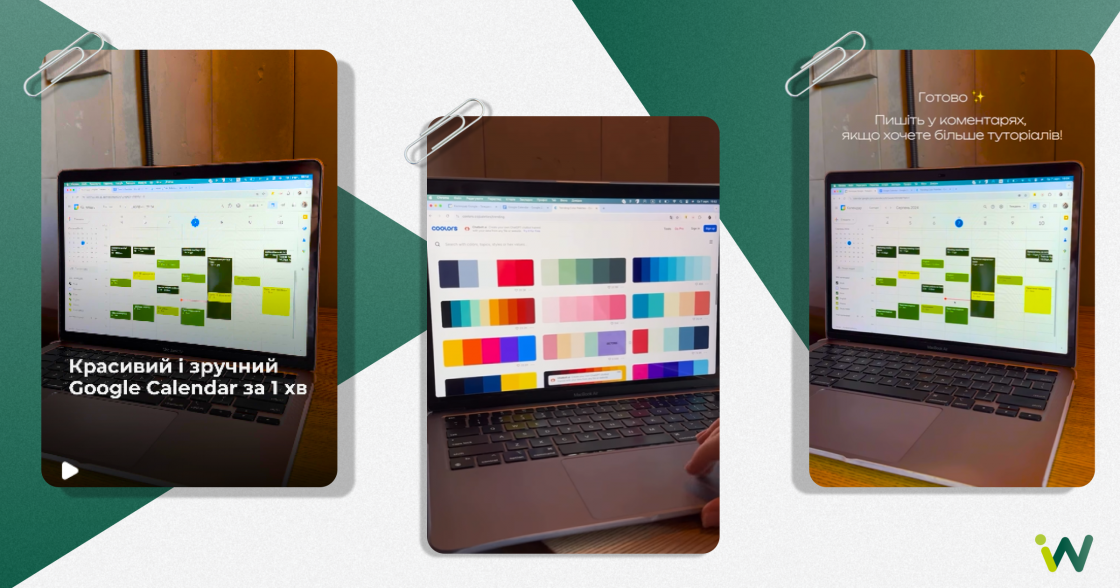
Ефективна організація часу — це запорука успіху. Чіткий план на день допомагає не забути про важливі справи. У цьому нам може допомогти Google Календар — простий та зручний інструмент, який завжди під рукою. Але часто його стандартний вигляд може набридати, тож варто змінити це.
Ми підготували туторіал, з яким ви зможете створити календар, використовуючи улюблену колірну палітру.
Ось покрокова інструкція, як створити естетичний Google Календар.
Зафіксуйте основні категорії у Google Docs
Для початку створіть окремий документ у Google Docs і запишіть у ньому список справ. У нашому випадку це — робота, водіння, пілатес, вивчення SMM та англійська. Такий список допоможе організувати календар швидше та більш структуровано.
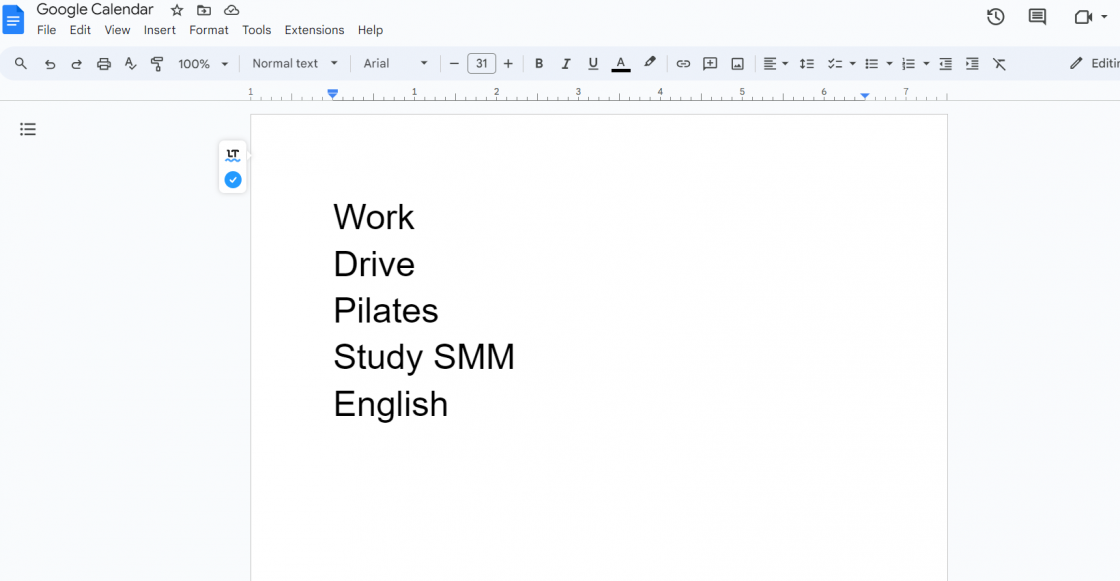
Підберіть колірну палітру на coolors.co
Coolors.co — це онлайн-інструмент для створення колірних палітр. У ньому можна згенерувати власну палітру кольорів або ж обрати з наявних на сайті.
Ми скористались готовими варіантами — у безкоштовній версії є 193 пропозиції. Щоб отримати доступ до більшого асортименту, можна придбати підписку за ₴5 на місяць.
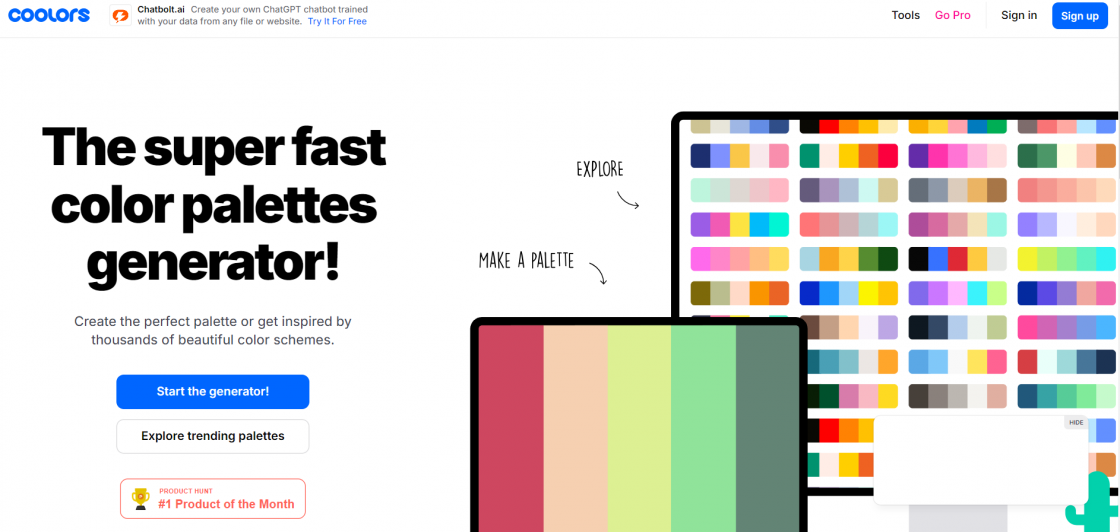
Скопіюйте коди кольорів, які будуть відповідати за категорію
Виберіть кольори для кожної категорії з палітри. Щоб скопіювати код кольору, просто натисніть на нього — і він автоматично скопіюється в буфер обміну.
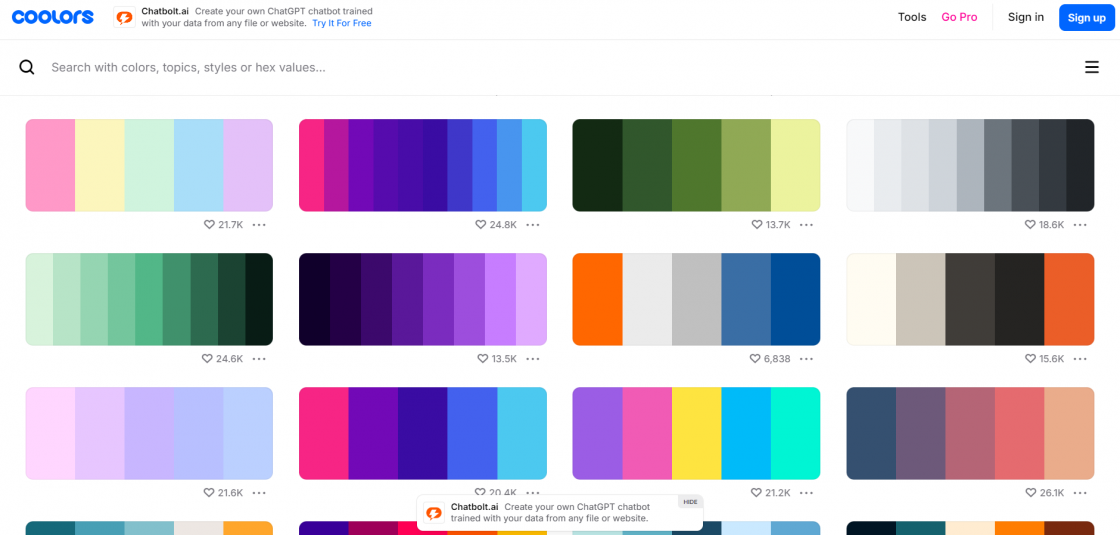
Далі внесіть у свій документ код кольору навпроти відповідної категорії — так буде легше формувати палітру в самому Google Календарі.
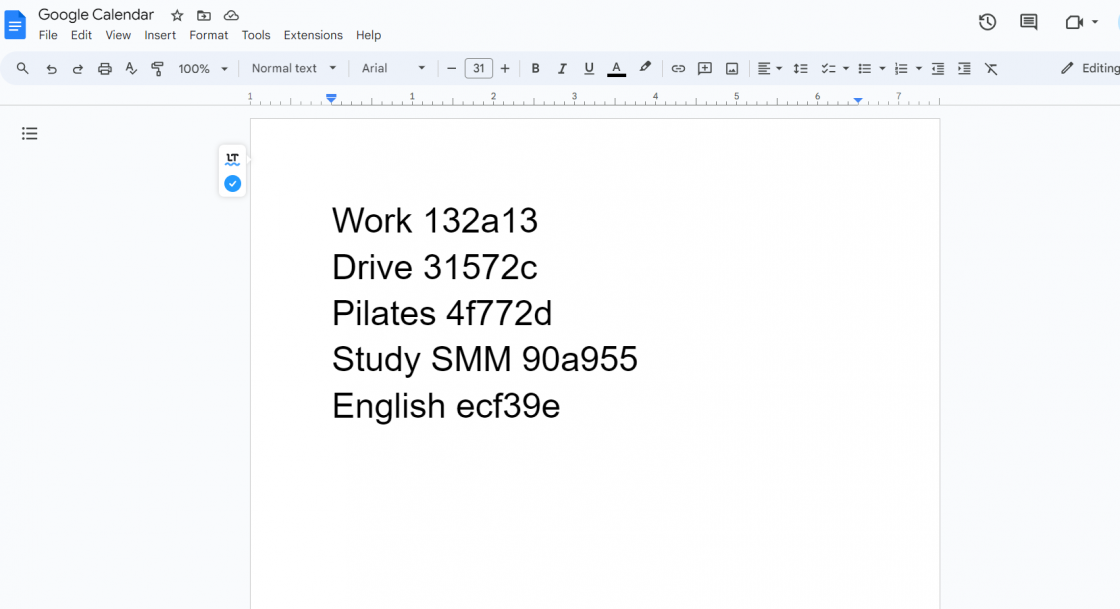
Створіть нові категорії в календарі та змініть їх колір
У Google Календарі перейдіть до налаштувань і створіть нові категорії для кожного виду діяльності, який ви зазначали у Google Docs. Щоб зробити це: перейдіть до розділу «Інші календарі» — натисніть на знак + біля «Інші календарі» — оберіть опцію «Створити новий календар».
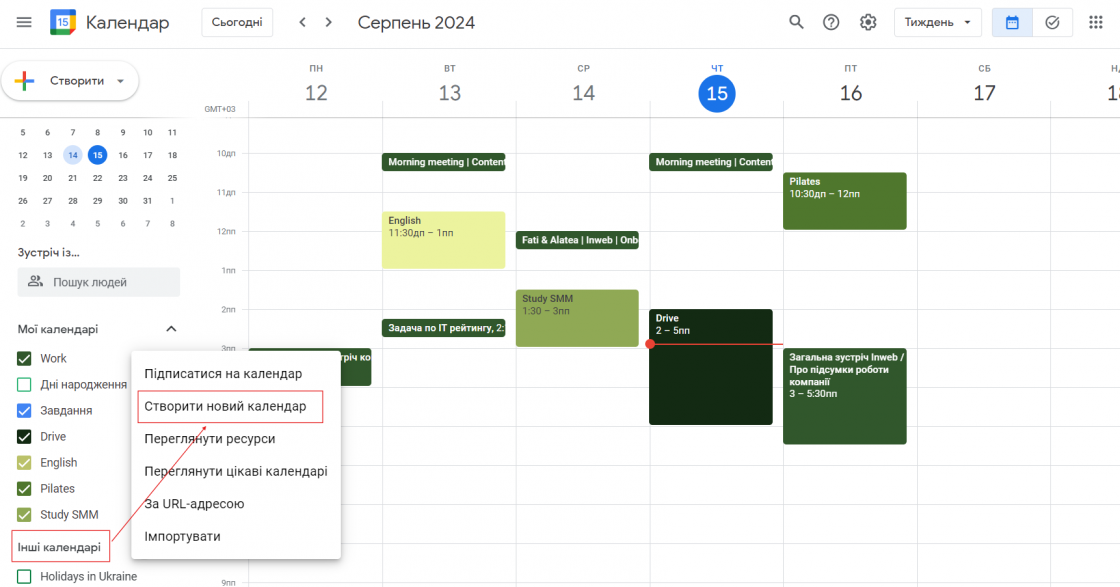
Коли категорії вже створені, встановіть для кожної з них відповідний колір, використовуючи скопійовані раніше коди. Так ви отримаєте стильну візуалізацію Google Календаря.
Щоб зробити це: оберіть бажану категорію — натисніть на знак ︙ — натисніть на знак + біля кольорів — вставте код з документа у розділ, обведений червоним прямокутником.
Важливо, щоб код розпочинався з #.
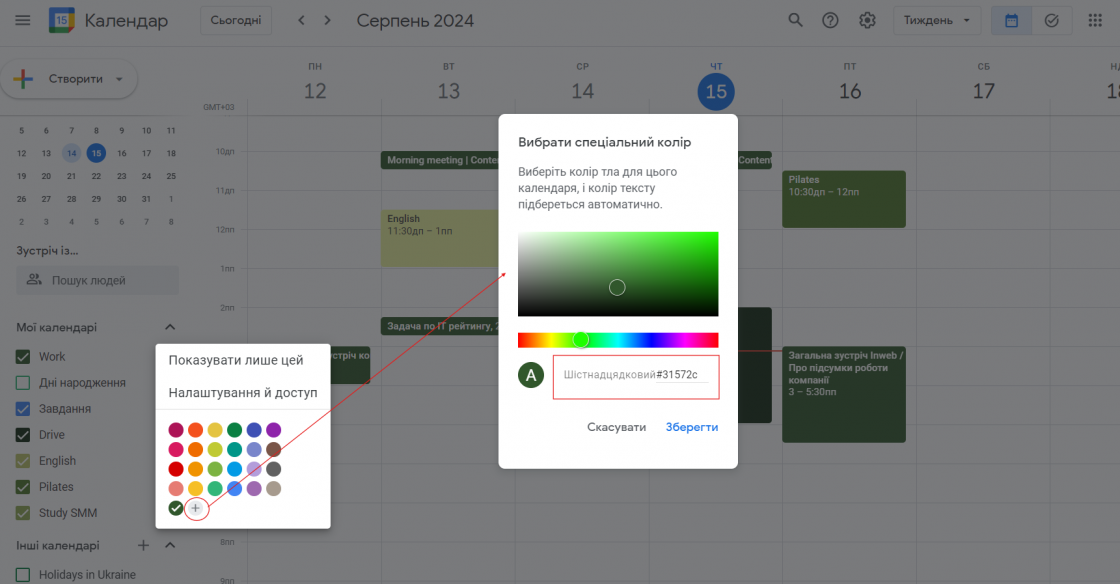
Налаштуйте календар під свої потреби
Налаштуйте сповіщення та повторення для регулярних завдань. Це допоможе вчасно реагувати на всі важливі події та справи.
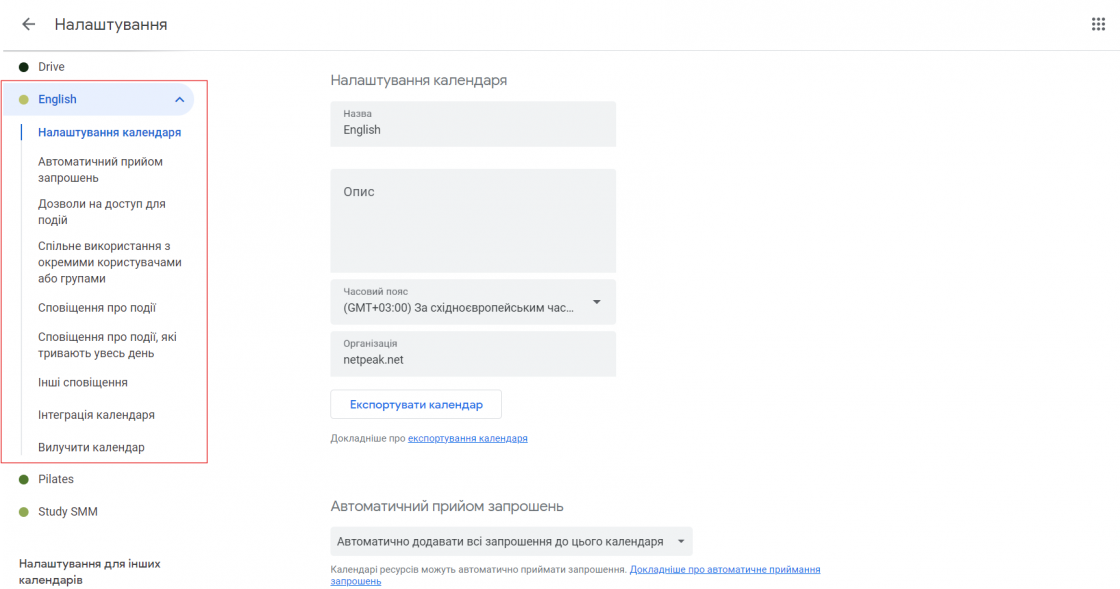
Рекомендації щодо колірної палітри для Google Календаря
Палітра календаря може впливати на ефективність планування та загальне сприйняття завдань. Правильно підібрані кольори допоможуть швидше орієнтуватись та правильно пріоритезувати справи.
Ось декілька рекомендацій щодо вибору кольорів для різних типів справ.
Яскраві кольори для важливих завдань
Яскраве забарвлення привертає увагу та допомагає виділити найбільш важливі завдання в календарі.
Жовтий колір також привертає увагу, але не так агресивно, як червоний. Тому ним можна позначити нараду, планову зустріч або брифінг, які не варто пропускати. Проте, вони не настільки критичні, як завдання, позначені червоним.
Пастельні відтінки для особистих справ
Пастельні кольори надають ефекту спокою та невимушеності. Вони підійдуть для особистих справ, які не вимагають великої концентрації, але все ж важливі для добробуту людини.
Ніжно-рожевий викликає відчуття тепла та турботи, тож він може підійти для позначення особистих подій. Наприклад, сімейні зустрічі, обід з друзями або час, проведений з дітьми.
Гармонійне поєднання кольорів має велике значення, тому обирайте кольори, які добре поєднуються між собою. Так ви зможете уникнути візуального хаосу. А ще обов’язково зважайте на свої вподобання — головне, щоб вам самим подобався результат. Тоді календар буде приємніше використовувати та легше сприймати.
Сподіваємось, цей лайфхак допоможе вам створити функціональний та естетичний календар, який не тільки нагадуватиме про справи, але й буде приносити задоволення.
Пам’ятайте, що ефективність планування залежить не тільки від функціоналу календаря, але й від вашого особистого підходу. Пробуйте різні варіанти оформлення, експериментуйте з кольорами, щоб знайти ідеальний варіант саме для вас.
